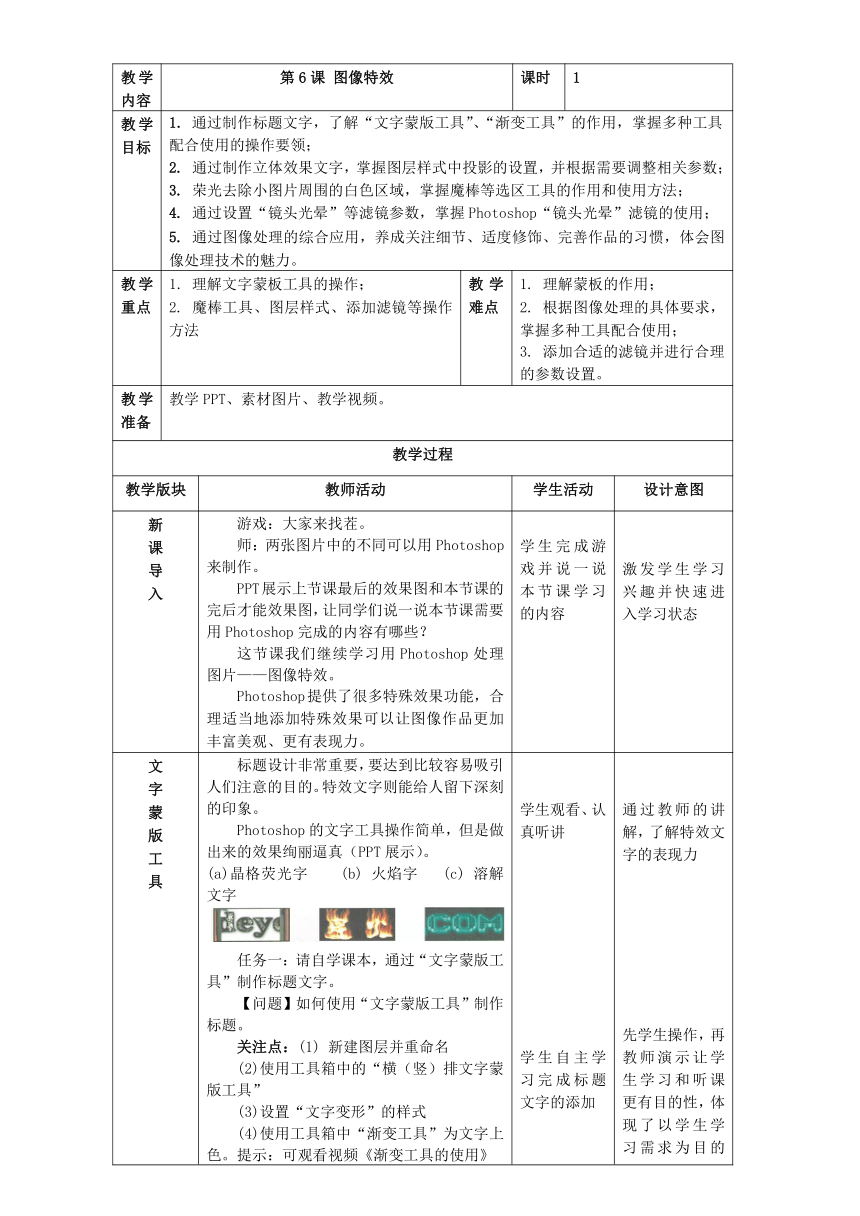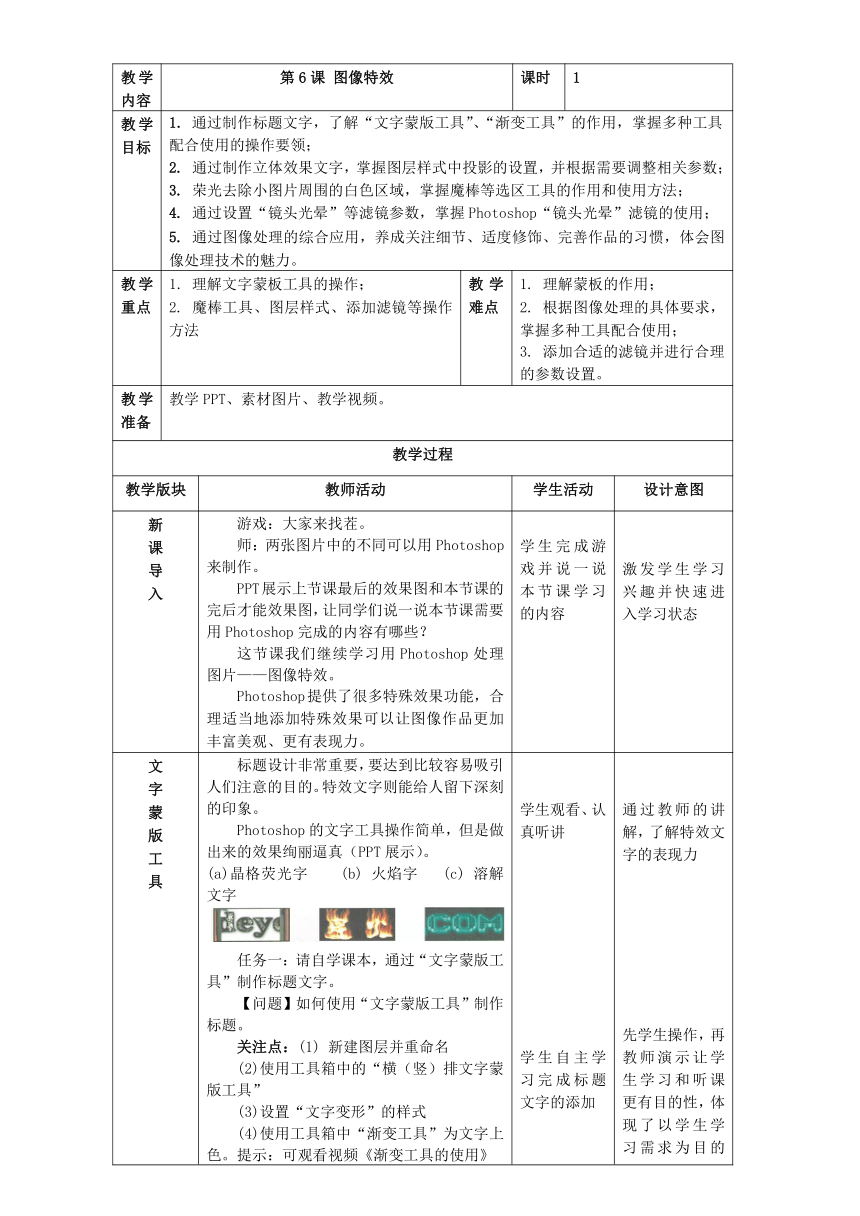
教学内容 第6课 图像特效 课时 1 教学目标 1. 通过制作标题文字,了解“文字蒙版工具”、“渐变工具”的作用,掌握多种工具配合使用的操作要领;2. 通过制作立体效果文字,掌握图层样式中投影的设置,并根据需要调整相关参数;3. 荣光去除小图片周围的白色区域,掌握魔棒等选区工具的作用和使用方法;4. 通过设置“镜头光晕”等滤镜参数,掌握Photoshop“镜头光晕”滤镜的使用;5. 通过图像处理的综合应用,养成关注细节、适度修饰、完善作品的习惯,体会图像处理技术的魅力。 教学重点 1. 理解文字蒙板工具的操作;2. 魔棒工具、图层样式、添加滤镜等操作方法 教学难点 1. 理解蒙板的作用;2. 根据图像处理的具体要求,掌握多种工具配合使用;3. 添加合适的滤镜并进行合理的参数设置。 教学准备 教学PPT、素材图片、教学视频。 教学过程 教学版块 教师活动 学生活动 设计意图 新课导入 游戏:大家来找茬。师:两张图片中的不同可以用Photoshop来制作。PPT展示上节课最后的效果图和本节课的完后才能效果图,让同学们说一说本节课需要用Photoshop完成的内容有哪些?这节课我们继续学习用Photoshop处理图片———图像特效。Photoshop提供了很多特殊效果功能, 合理适当地添加特殊效果可以让图像作品更加丰富美观、更有表现力。 学生完成游戏并说一说本节课学习的内容 激发学生学习兴趣并快速进入学习状态 文字蒙版工具 标题设计非常重要,要达到比较容易吸引人们注意的目的。特效文字则能给人留下深刻的印象。Photoshop的文字工具操作简单,但是做出来的效果绚丽逼真(PPT展示)。(a)晶格荧光字 (b) 火焰字 (c) 溶解文字任务一:请自学课本,通过“文字蒙版工具”制作标题文字。【问题】如何使用“文字蒙版工具”制作标题。关注点:(1) 新建图层并重命名(2)使用工具箱中的“横(竖)排文字蒙版工具” (3)设置“文字变形”的样式(4)使用工具箱中“渐变工具”为文字上色。提示:可观看视频《渐变工具的使用》展示学生作品,根据学生完成情况教师演示操作过程,重点提醒关注点。知识链接蒙版蒙版是一种特殊的选区,其作用就像一匹布,可以遮盖住图层区域中的一部分,当对图层中的图像进行操作时,被蒙版遮盖起来的部分就不会受到影响。蒙版中的黑色蒙住当前图层的内容,显示当前图层下面的内容,蒙版中的白色则显示当前图层的内容。开动脑筋文字能实现蒙板,其他图形可以吗 ———可以,教师演示。 学生观看、认真听讲学生自主学习完成标题文字的添加 通过教师的讲解,了解特效文字的表现力先学生操作,再教师演示让学生学习和听课更有目的性,体现了以学生学习需求为目的的教学。 图层样式 师:对比我们的效果图,标题文字还少了一些阴影、立体、纹理等效果。而能达到这些效果的是Photoshop中的图层样式功能。观察PPT展示的图片,回答问题。【提问】Photoshop中有哪些图层样式,教师制作的标题中添加了什么图层样式?关注点:图层样式的种类。任务二:根据自己的需求,为标题文字添加合适的图层样式。关注点:选择合适的图层样式,合理的参数设置。观看视频:《特殊文字效果》 学生回答问题学生完成任务二 图层样式的添加方法不难,但是合理的参数设置需根据学生自身的作品,因此简化操作步骤的讲解,让更多的时间花在参数设置上。同时也有水平较差的学生不会操作时可以观看操作视频,体现分层教学。 党徽的添加 根据上节课的知识,把图片“党徽”放在主背景上。请一位同学上台演示,操作完成后,对比效果图发现了什么问题:(PPT展示两个问题)【问题】如何去除“党徽”图片中多余的白色区域?关注点:“魔棒工具”的使用。【问题】如何增加党徽周围的光亮,体现党的光辉?关注点:滤镜的选择和添加。知识链接(1)滤镜由来:滤镜 ... ...
~~ 您好,已阅读到文档的结尾了 ~~